Vad ska du göra när din iPhone-skärm inte fungerar?
"Varför fungerar inte min iPhone 6 Plus-pekskärm? Jag kan inte göra någonting när jag startar om iPhonen om och om igen."
"Min iPhone 5s-skärm svarar helt inte. Vet någon hur man löser detta?"

iPhone-skärmen fungerar inte? Har du någonsin stött på att din iPhone-pekskärm fastnat eller verkade inte svara? Vad du än gör på iPhone-skärmen som att knacka eller röra så har det inte hänt något på skärmen. Oroa dig inte, vi kommer att visa dig några tips som hjälper dig att hantera problem med iPhone / iPad-skärmen.
➤ Minnesproblem orsakade av flera applikationer som körs samtidigt.
➤ IPhone / iPad exponeras för vatten / juice / soppa.
IPhone iPhone- eller iPad-skärmen är smutsig och samlar smuts eller fett och fysiska material.
➤ Torrlödning av pekskärmskontakter.
➤ Alltför många kranar på iPhone / iPad-skärmen.
➤ Pekskärmen blev fysiskt skadad.
I den här delen kommer vi att visa dig flera effektiva lösningar och hjälpa dig att hantera iPhone-skärmen som inte fungerar.
I de flesta fall kan en enkel omstart av iPhone / iPad hantera problem med pekskärmen som inte fungerar, eftersom det finns för många program som körs samtidigt och du kan inte stänga av dem. Men om den fysiska nyckeln fortfarande fungerar kan du försöka starta om iPhone eller iPad.
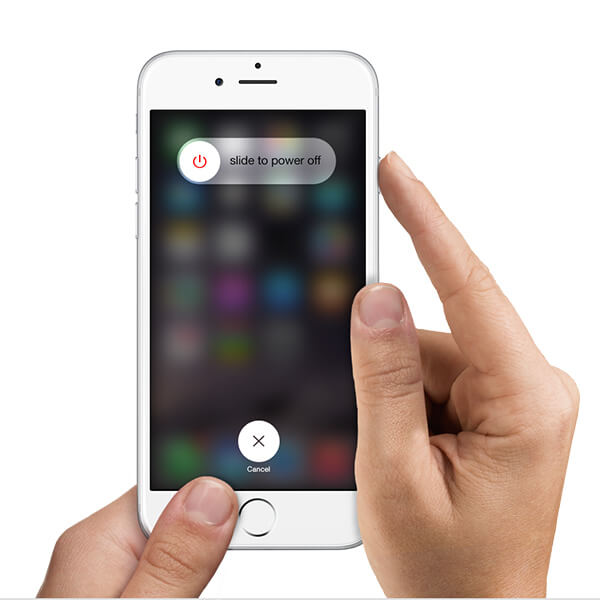
steg 1 Tryck och håll ner Sleep / ström (På / Av) -knappen på iOS-enheten tills den röda skjutreglaget visas.
steg 2 Skjut för att stänga iPhone.
steg 3 I sekunder, tryck och håll nere Sleep/Power-knappen igen och starta om iPhone. Kontrollera om iPhone / iPad-skärmen som inte svarar är lösad eller inte.
Om problemet med att pekskärmen för iPhone / iPad inte fungerar orsakas av den smutsiga skärmen kan du försöka rengör din iPhone / iPad-skärm. Skärmen kan få ansamling av fett, smuts och andra fysiska material. Här är några tips för rengöring av pekskärmar i iPhone / iPad.

◆ Det är bättre att du stänger av din iPhone / iPad vid permanenta skador.
◆ Använd en mikrofiberduk eller en luddfri trasa. Använd aldrig en handduk eller något som kan skada skärmen.
◆ Du kan spraya rengöraren på den mjuka trasan och rengöra skärmen sedan. Spraya inte iPhone / iPad-skärmen.
◆ Tryck aldrig på skärmen för hårt.
Din iPhone / iPad-skärm kanske inte upptäcker fingerknappen på grund av skärmskyddet. Du kan ta bort iPhone / iPad-skärmskyddet och försöka knacka på skärmen för att se att iPhone / iPad-pekskärmen inte fungerar har lösts eller inte.

Använder du den ursprungliga laddaren när du laddar iPhone / iPad? Den icke-originella laddaren kan leda till den svarande iPhone / iPad-skärmen, eftersom den kanske inte har något MFI-certifikat. MFI är en förkortning av Made For iPhone / iPad / iPod, och det här programmet är licensierat från Apple. Icke-originalladdare kan förstöra. Vänd dig för att använda en originalladdare för din iPhone / iPad och se pekskärmen få svar.

Det här sättet kan vara ditt sista val om du har provat tidigare metoder. Innan du vill återställa din iPhone ska du säkerhetskopiera din iPhone till iCloud eller dator. Då kan du hårdåterställd iPhone via iTunes, enhetsinställningar eller en ansedd program för återställning av iPhone.

steg 1 Starta den senaste iTunes och anslut din iPhone till datorn.
steg 2 Klicka på din iPhone-ikon och klicka sedan på "Återställ iPhone ...". Se till att du har stängt av funktionen "Hitta min iPhone".
steg 3 Välj rätt iTunes-säkerhetskopia och klicka på "Återställ".

steg 1 Lås upp din iPhone / iPad och navigera till Inställningar > Allmänt > Återställa > Radera alla innehåll och inställningar.
steg 2 Tryck på "OK" och bekräfta om du vill återställa iPhone till fabriksinställningar.
FoneEraser är ett ansedd och pålitligt verktyg för radering av iOS-data. Inom flera klick kommer din iPhone / iPad att förnyas till fabriksinställningarna säkert.
steg 1 Starta FoneEraser och anslut din iPhone till datorn via USB-kabel.

steg 2 Tre raderingsnivå (Låg, Medium och Hög) är tillgängliga att välja mellan.

steg 3 Klicka på knappen "Start" och förbered dig för att radera allt från din iPhone.

Sist men inte minst, om den svarande iPhone / iPad-skärmen orsakas av iOS-systemproblem kan du använda iOS-systemåterställning att hjälpa dig. Med klick kan du låta din iPhone / iPad vända sig till det normala.
steg 1 Starta iOS System Recovery
Starta iOS Systemåterställning och anslut din iPhone till den med USB-kabel. Klicka på "Fler verktyg" från vänster och välj sedan "iOS-systemåterställning" i förhandsgranskningsfönstret. Klicka på "Start" -knappen.

steg 2 Leda iPhone till återställning eller DFU-läge
Klicka på "Fråga" -knappen och följ guiden för att förvandla din iPhone till återhämtning eller DFU läge. Här sätter vi inaktiverade iPhone i DFU-läge.

steg 3 Fixa inaktiverad iPhone
Välj iPhone-modellen och klicka sedan på "Hämta" för att ladda ner den reparerade enhetens plug-in. Slutligen kan iOS Systemåterställning automatiskt fixa din iPhone och återföra den till det normala.

Du kan titta på videon för att lära dig mer om iOS Systemåterställning:


I den här artikeln visar vi dig främst flera lösningar om du stöter på frågan om iPhone-skärmen fungerar inte. Om du har några bättre metoder, välkommen att berätta för oss.